کنترل سرعت دانلود در نرم افزار IDM یکی از قابلیت های جذاب این برنامه می باشد.سرعت دریافت اطلاعات از اینترنت یکی از موارد مهم برای کاربران در زمان دانلود فایل است.
شاید تا دیروز کنترل یا تنظیم سرعت دانلود به طور دقیق و با خطای کم امکانپذیر نبود اما امروزه به کمک نرم افزارهای مختلف در زمانی دلخواه و با سرعت مشخص می توانید اطلاعاتی را از اینترنت دانلود کنید.
نرم افزار IDM یکی از نرم افزارهایی است که این کار را به خوبی انجام داده و برای سیستم عامل های ویندوز ، مک و …. در دسترس است.
در گذشته نرم افزار ADM در گوشی های اندروید را به طور کامل بررسی کردیم ، در این مطلب محدود کردن سرعت دانلود با نرم افزار IDM در سیستم عامل ویندوز را بررسی خواهیم کرد ، همراه رایانه کمک باشید.
برای درک بهتر مسئله به سوالات و مشکلات کاربران رایانه کمک در این زمینه نگاهی میاندازیم.
محدود کردن سرعت دانلود در IDM چگونه است ؟
چگونه سرعت دانلود را بالا ببریم؟
آیا میتوان سرعت دانلود را در IDM کنترل کرد؟
تست سرعت دانلود در اینترنت چگونه است ؟
نحوه زمان بندی IDM برای دانلود خودکار چگونه می باشد ؟
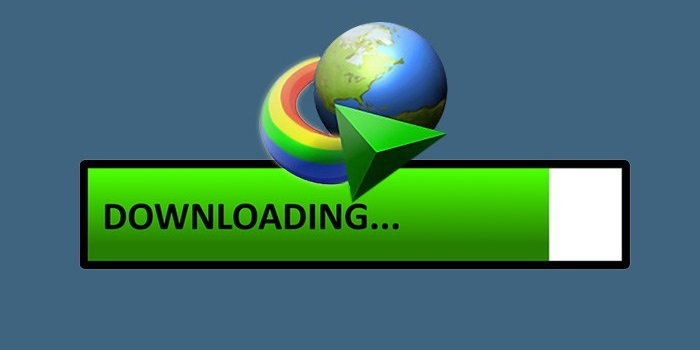
نرم افزار IDM چیست ؟
اگر همزمان با چند دستگاه از یک مودم برای اتصال به اینترنت استفاده میکنید دانلود یک فایل سرعت اینترنت را برای سایر دستگاه ها کم میکند و گاهی هم نیاز دارید دانلود فایل را در ساعتی غیر از ساعات اوج مصرف در اینترنت انجام دهید.
در اینجا محدود کردن سرعت دانلود در Internet Download Manager می تواند به شما در مدیریت پهنای باند اینترنت کمک کند ، دانلود منیجر IDM محیطی ساده و سرعت بالایی دارد.
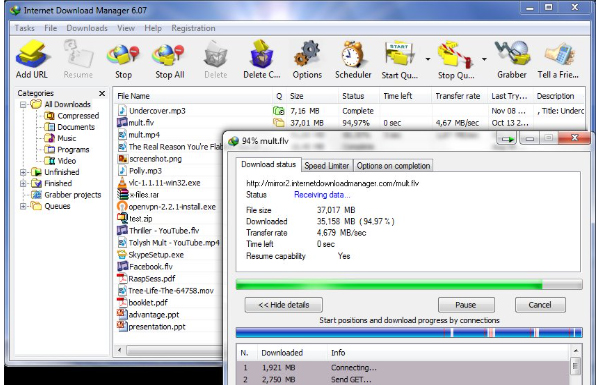
دانلود کردن فایل و اطلاعات در محیط اینترنت به کمک دانلود منیجر IDM ، بیشتر به دو طریق انجام میشود ، شما میتوانید گزینه ی add url را بزنید و آدرس فایل را که میخواهید دانلود شود را وارد کنید و راه دوم درگ کردن و رها کردن آدرس دانلود در این نرم افزار است.
نحوه کنترل سرعت دانلود در نرم افزار IDM
در محیط نرم افزار IDM در نوار بالای نرم افزار گزینه ی download را باز کرده و فلش کوچک مقابل گزینهی Speed Limiter را باز کنید ، سه گزینه زیر را مشاهده میکنید .
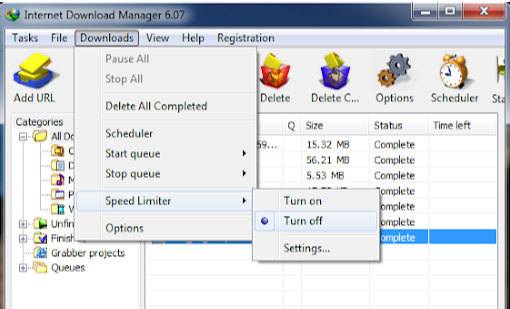
- گزینه ی off جهت از بین بردن محدودیت در سرعت دانلود استفاده می شود.
- گزینه ی onبرای روشن کردن قابلیت تعیین سرعت دانلود در IDM استفاده میشود.
- گزینه ی setting ، تنظیمات کنترل سرعت دانلود در IDM را نمایش میدهد.
گزینه ی setting را انتخاب کنید.
در این پنجره میتوانید سرعت دانلود در IDM را تعیین کنید قبل از وارد کردن سرعت دانلود مورد نظر ، بهتر است از سرعت اینترنت خود آگاه باشید ، در ادامه به راه های سنجش سرعت اینترنت اشاره خواهیم کرد همچنین در صورت تمایل مطلب کنترل مصرف برنامه ها از اینترنت در ویندوز را مطالعه کنید.
در نهایت با انتخاب گزینه ی Always turn on speed limiter startup میتوانید ، محدودسازی سرعت دانلود در IDM را برای همیشه روشن نگاه دارید.
زمانی که فایلی را در IDM دانلود کنید یک پنجره مانند پنجره ی زیر باز میشود این پنجره باز میماند تا دانلود آغاز شده و به اتمام برسد.
این پنجره سربرگی به نام speed limiter دارد و راه دوم فعال سازی و تعیین محدوده ی سرعت دانلود در دانلود منیجر IDM رفتن به این سربرگ و زدن تیک بر روی گزینه ی use speed limiter میباشد.
در این محیط تعیین سرعت دانلود را با مقادر دهی در کادر maximum download speed انجام دهید.
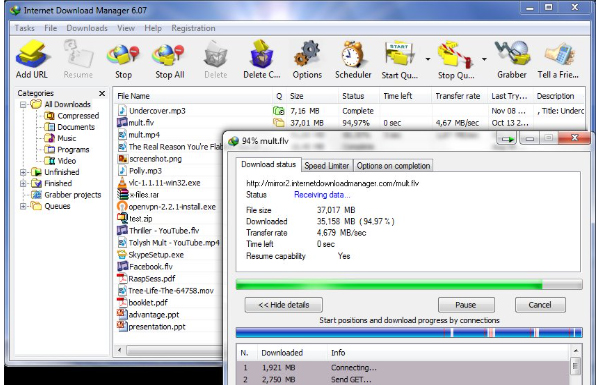
نکته : برای کنترل سرعت اینترنت خود از سایت speedtest.ir استفاده کنید پس از ورود به این سایت ، سرعت سیستم شما به طور خودکار اندازه گیری و نمایش داده میشود.
با زدن گزینه ی full test ….. اطلاعات دقیقتری مانند سرعت آپلود ، سرعت دانلود ، سرعت پینگ و …. را این سایت به شما نشان میدهد.
سایر ویژگی های نرم افزار IDM
دانلود نرم افزار IDM را همین حالا انجام دهید و از امکانات بی نظیر آن روزانه کمک بگیرید ، در زیر سایر ویژگی های این نرم افزار را مشاهده میکنید.
- ایجاد قطعه بندی پویا در زمان دانلود
- مدیریت زمان بندی فایلهای دانلودی
- قابلیت ادامه یا توقف موقت دانلود
- امکان تعیین سرعت دانلود
- پشتیبانی از زبان فارسی
نحوه ایجاد صف دانلود در اینترنت دانلود منیجر ( چگونه یک لیست دانلود در دانلود منیجر ایجاد کنیم؟ )
اکنون که به صورت کامل با IDM و ویژگی کنترل سرعت دانلود در نرم افزار IDM آشنا شدید، وقت آن است که با یکی دیگر از قابلیت های نرم افزار دانلود منیجر آشنا شوید.
از دیگر امکانات IDM میتوان به ایجاد لیست دانلود در دانلود منیجر کامپیوتر اشاره کرد.
این قابلیت این امکان را به کاربران میدهد تا با ایجاد یک صف، همراه با زمان بندی، به دانلود فایل های خود به صورت منظم بپردازند.
پس با تیم فنی رایانه کمک همراه باشید تا به شیوه ساخت صف دانلود در internet download manager بپردازیم.
برای این کار ابتدا آخرین نسخه نرم افزار IDM را از سایت دانلود رایانه کمک، دانلود و نصب کنید.
سپس برنامه را اجرا کرده و از سربرگ های بالای برنامه IDM ، بخش download را انتخاب کنید و گزینه scheduler را در انتها انتخاب کنید.
اکنون پنجره به نام scheduler برای شما نمایش داده میشود که در انتهای صفحه آن گزینه new queue وجود دارد ، آن را انتخاب کنید.
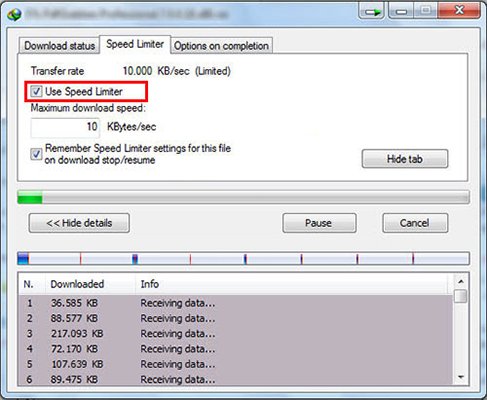
در مرحله بعد از تنظیم دانلود با دانلود منیجر، باید یک نام برای صف خود به صورت دلخواه وارد کنید.
در ادامه میتوانید برخی تنظیمات مختلف را در صف دانلودی خود ایجاد کنید
نکته : نیازی به اعمال تغییرات در این قسمت نیست و اگر به اندازه کافی به این بخش تسلط ندارید، پیشنهاد کارشناسان رایانه کمک این است که این قسمت را به صورت default قرار دهید و گزینه خاصی را تغییر ندهید، زیرا اگر به اشتباه تنظیماتی جدید را وارد کنید ممکن است با مشکلات کامپیوتری ایجاد شده توسط این نرم افزار روبرو شوید.
سپس در انتهای صفحه گزینه apply را انتخاب کنید.
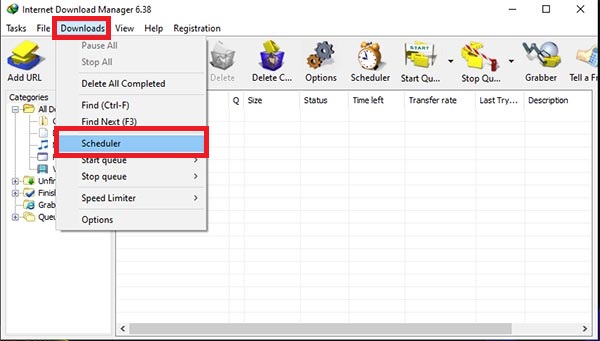
اکنون صف دانلود در IDM شما آماده شده است که میتوانید از آن استفاده کنید.
نحوه زمان بندی IDM برای دانلود خودکار و دانلود شبانه
زمانبندی IDM برای دانلود در ساعات رایگان یکی از قابلیت های مهم این نرم افزار می باشد فرض کنید چندین گیگ اینترنت شبانه دارید و می خواهید سر یک ساعت خواصی محتوای مورد نظرتان دانلود شود پس باید زمانبدی idm را سر همان ساعت تنظیم نمایید . برای اینجام اینار می توانید از فیلم زیر استفاده نمایید.
چگونه لینک های دانلود خود را به صف دانلود ایجاد شده اضافه کنیم؟
برای این کار کافی است لینک دانلود خود را در IDM وارد کنید.
پس از آن که لینک دانلود برای شما ایجاد شد تا بتوانید از طریق برنامه IDM آن را دانلود کنید، بر روی گزینه download later کلیک کنید.
سپس در کادر باز شده نام صف ایجاد شده توسط خودتان را انتخاب کرده و گزینه ok را انتخاب کنید.
اکنون لینک به صف دانلودِ ایجاد شده توسط شما اضافه شده است که میتوانید در هر زمان به دانلود آن بپردازید و یا پس از اضافه کردن تمامی لینک های خود از آنها بکاپ گرفته و به کامپیوتر دیگری انتقال دهید.
از این رو پیشنهاد میکنم اگر علاقه دارید که بدانید چگونه ممکن است لینک های دانلودی را به کامپیوتر های دیگر انتقال داد حتما مطلب ” بکاپ گیری از لینک های درون IDM ” را مطالعه کنید.

کلام آخر
افزایش سرعت اینترنت در ویندوز ۷ یا بالا بردن سرعت اینترنت در ویندوز ۱۰ و یا سایر ویندوزها از آرزوهای قدیمی بسیاری از کاربران ویندوز است اما گاهی کاربران نیاز به کم کردن سرعت دانلود ، کنترل حجم یا زمان دانلود در ویندوز یا بر روی گوشی دارند که نرم افزار IDM این کار را به طور دقیق انجام میدهد.
همانطور که میدانید سرعت اینترنت به نوع و میزان قدرت سیگنال دیتا یا قدرت شرکت ارائه دهنده ی اینترنت (ISP)در محل شما نیز بستگی دارد.
مطلب کنترل سرعت دانلود در نرم افزار IDM را در تیم فنی نیودانش بررسی کردیم در صورتی که به اخبار تکنولوژی و ترفند های موبایل و کامپیوتر علاقه مند هستید حتما صفحه رسمی اینستاگرام رایانه کمک را دنبال کنید.